win10 打印服务 win10打印机服务如何启动
时间:2023-10-10 来源:互联网 浏览量:
win10 打印服务,在现代社会中打印服务已经成为了我们生活中不可或缺的一部分,而在使用Windows 10操作系统的时候,启动打印机服务也是一项必要的步骤。Windows 10作为微软公司最新的操作系统,无疑在用户体验和功能方面有着显著的提升。对于一些不熟悉操作系统的用户来说,如何启动打印机服务可能会成为一个困扰。本文将介绍如何在Windows 10中启动打印机服务,以帮助用户更好地使用打印功能。
具体方法:
1.打开Windows10操作系统,然后双击桌面上的控制面板,如下图所示。

2.在打开的控制面板里双击打开管理工具,如下图所示。
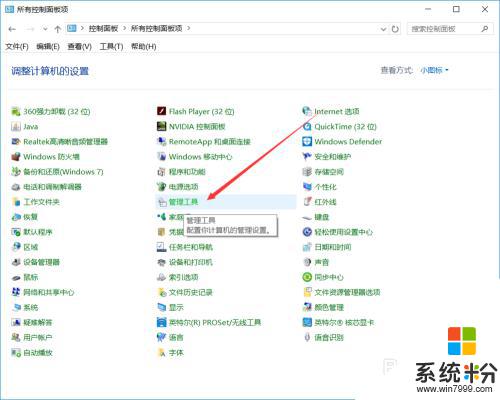
3.在win10的管理工具里找到【服务】并打开,如下图所示。
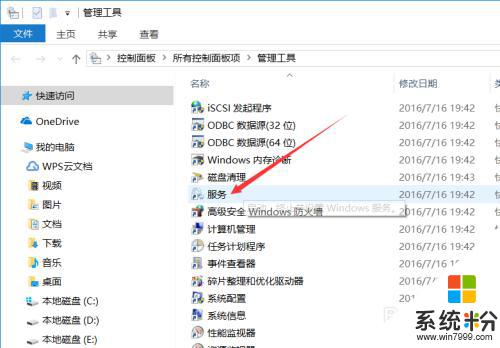
4.打开win10服务对话框后,随便选择一个服务。然后按下pr快速找到打印服务,如下图所示。
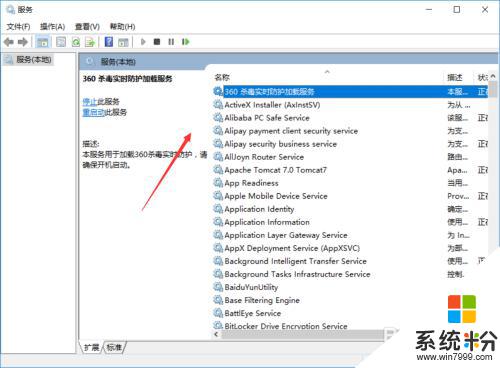
5.找到win10的打印服务Print Spooler后,在左上角就可以看到【启动此服务】。直接点击就可以了,如下图所示。
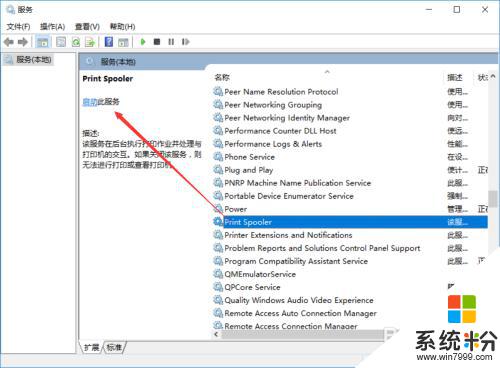
6.点击后,win10打印服务就自动启动了,如下图所示。
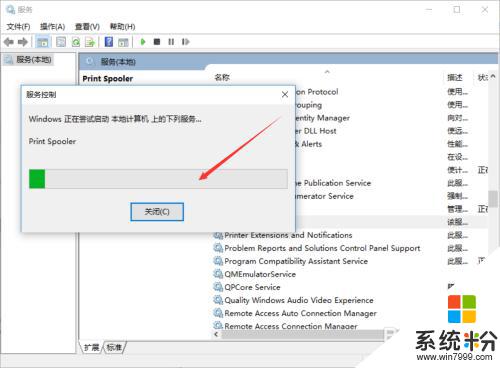
7.也可以直接双击Print Spooler服务,然后在点击打开的Print Spooler属性对话框里的【启动】,如下图所示。
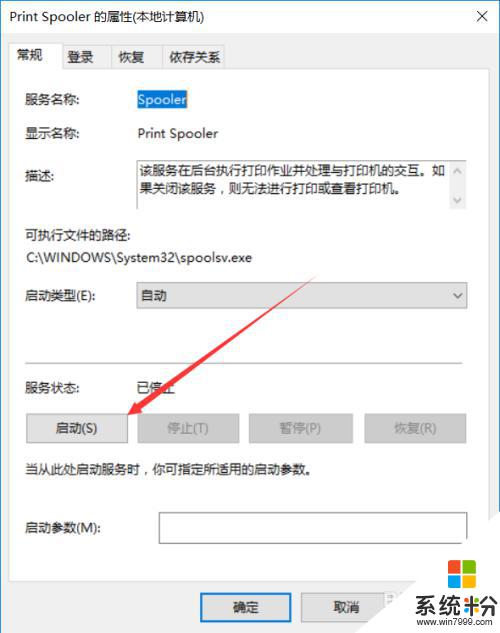
以上是有关win10打印服务的全部内容,如果您还有疑问,可以按照小编的方法进行操作,希望本文可以帮助到您。
我要分享:
相关教程
- ·win10打印机服务自动关闭 Win10打印机print spooler服务启动后自动停止解决方法
- ·Win10如何开启打印机服务?
- ·win10打印服务器属性在哪里 如何查看打印机服务器属性
- ·win10如何打开upnp服务,win10启动upnp服务的方法
- ·win10服务在哪里打开?win10打开服务的方法!
- ·Win10服务管理器在哪?win10服务管理器怎么打开?
- ·桌面文件放在d盘 Win10系统电脑怎么将所有桌面文件都保存到D盘
- ·管理员账户怎么登陆 Win10系统如何登录管理员账户
- ·电脑盖上后黑屏不能唤醒怎么办 win10黑屏睡眠后无法唤醒怎么办
- ·电脑上如何查看显卡配置 win10怎么查看电脑显卡配置
win10系统教程推荐
- 1 电脑快捷搜索键是哪个 win10搜索功能的快捷键是什么
- 2 win10系统老是卡死 win10电脑突然卡死怎么办
- 3 w10怎么进入bios界面快捷键 开机按什么键可以进入win10的bios
- 4电脑桌面图标变大怎么恢复正常 WIN10桌面图标突然变大了怎么办
- 5电脑简繁体转换快捷键 Win10自带输入法简繁体切换快捷键修改方法
- 6电脑怎么修复dns Win10 DNS设置异常怎么修复
- 7windows10激活wifi Win10如何连接wifi上网
- 8windows10儿童模式 Win10电脑的儿童模式设置步骤
- 9电脑定时开关机在哪里取消 win10怎么取消定时关机
- 10可以放在电脑桌面的备忘录 win10如何在桌面上放置备忘录
win10系统热门教程
- 1 win10桌面怎么添加拨号连接【图文】
- 2 win10转换任务视图怎么设置,win10转换任务视图的方法
- 3 win10桌面背景不显示无法设置的解决方法
- 4Win10一周年更新是2016年最后一个正式版重大更新
- 5Win10/WP10手机用上光波自动充电如何解决? Win10/WP10手机用上光波自动充电解决方法
- 6Win10开始菜单,小娜和操作中心都无法打开没有反应解决方案
- 7怎么关闭win10飞行模式?win10关闭飞行模式的操作方法!
- 8电脑开机密码解除win10 Win10如何取消电脑的开机密码
- 9Win10怎么关闭小娜?Win10彻底关闭Cortana的方法
- 10Windows 10 找不到打印机 该怎么办?找不到打印机设备的解决方法
最新win10教程
- 1 桌面文件放在d盘 Win10系统电脑怎么将所有桌面文件都保存到D盘
- 2 管理员账户怎么登陆 Win10系统如何登录管理员账户
- 3 电脑盖上后黑屏不能唤醒怎么办 win10黑屏睡眠后无法唤醒怎么办
- 4电脑上如何查看显卡配置 win10怎么查看电脑显卡配置
- 5电脑的网络在哪里打开 Win10网络发现设置在哪里
- 6怎么卸载电脑上的五笔输入法 Win10怎么关闭五笔输入法
- 7苹果笔记本做了win10系统,怎样恢复原系统 苹果电脑装了windows系统怎么办
- 8电脑快捷搜索键是哪个 win10搜索功能的快捷键是什么
- 9win10 锁屏 壁纸 win10锁屏壁纸设置技巧
- 10win10系统老是卡死 win10电脑突然卡死怎么办
